1. Mục đích
Kế toán mong muốn khi thực hiện sáp nhập đơn vị thành trường liên cấp thì phần mềm có thể gộp dữ liệu của các trường cũ để theo dõi tại trường mới sau khi sáp nhập.
2. Chi tiết thay đổi
Tại một số địa phương, có phát sinh việc sáp nhập các trường đơn cấp thành trường liên cấp (ví dụ: trường cấp 1, cấp 2 sáp nhập thành liên cấp 1-2, trường cấp 1, 2, 3 sáp nhập thành liên cấp 1-2-3…). Do đó sau khi thực hiện sáp nhập, đơn vị cần thực hiện các công việc sau:
-
Đối với các phòng ban, CCTC: Thực hiện bổ nhiệm, sáp nhập một số phòng ban quản lý chung như Hiệu trưởng, Phòng Kế toán – Tài chính, các phòng ban chuyên môn, tổ bộ môn.
-
Đối với dữ liệu liên quan đến quản lý các khoản thu, thiết bị, thư viện: Gộp các danh mục tại các trường cũ để theo dõi trên trường mới.
– Kể từ phiên bản R201:
Kế toán có thể thực hiện sáp nhập đơn vị thành trường liên cấp thì phần mềm có thể gộp dữ liệu của các trường cũ để theo dõi tại trường mới sau khi sáp nhập.
Cụ thể như sau:
I. EMIS Khoản thu
I. Sáp nhập trường liên cấp
Giải thích: Sáp nhập trường liên cấp khi có ít nhất 1 đơn vị cần sáp nhập là trường liên cấp (tức có nhiều cấp học). Đơn vị mới (đơn vị đích) có thể là trường liên cấp hoặc trường đơn cấp.
Các bước thực hiện như sau:
1. Tích chọn Sáp nhập với trường liên cấp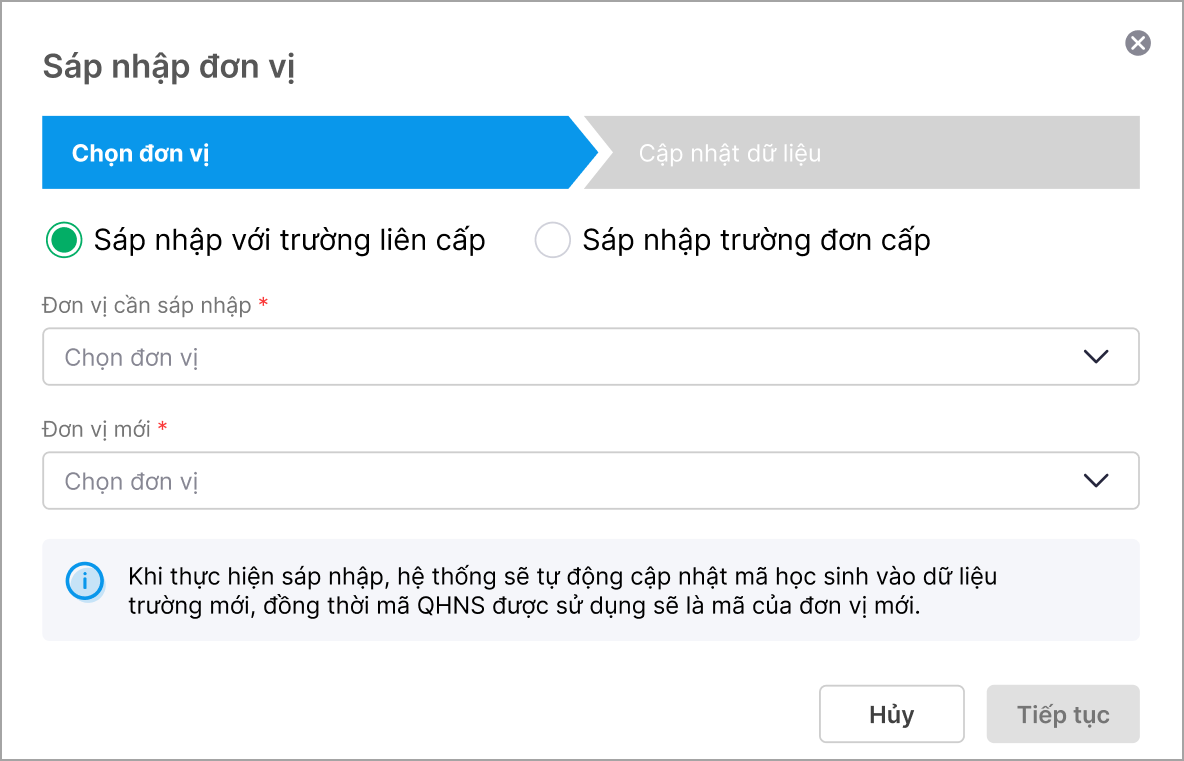
- Chọn Đơn vị cần sáp nhập: Chọn trường hoặc đơn vị nguồn mà anh/chị muốn gộp dữ liệu từ đó (ví dụ: trường A). Đây là đơn vị dữ liệu sẽ bị hợp nhất, sau khi sáp nhập sẽ không còn tồn tại độc lập mà là một phần của trường mới (Lưu ý: Đơn vị này phải sử dụng phần mềm MISA EMIS)
- Chọn đơn vị mới: Chọn trường hoặc đơn vị đích mà bạn muốn gộp vào (ví dụ: trường B). Dữ liệu học sinh và thông tin của đơn vị cần sáp nhập sẽ được chuyển sang đây.
- Chọn Tiếp tục
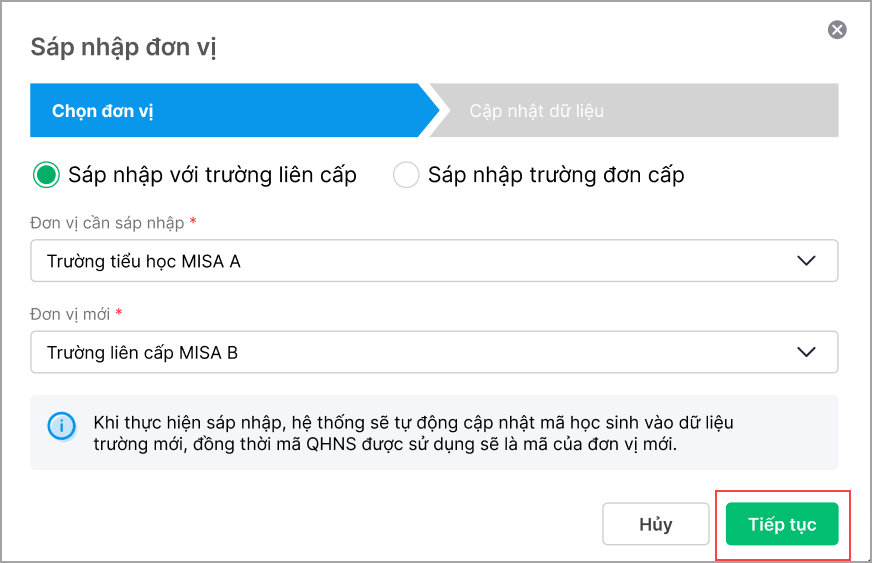
2. Phần mềm sẽ sao chép các danh mục đã chọn từ đơn vị cũ sang đơn vị mới. Chọn Xác nhận để tiến hành sáp nhập và đồng bộ dữ liệu theo danh mục đã chọn.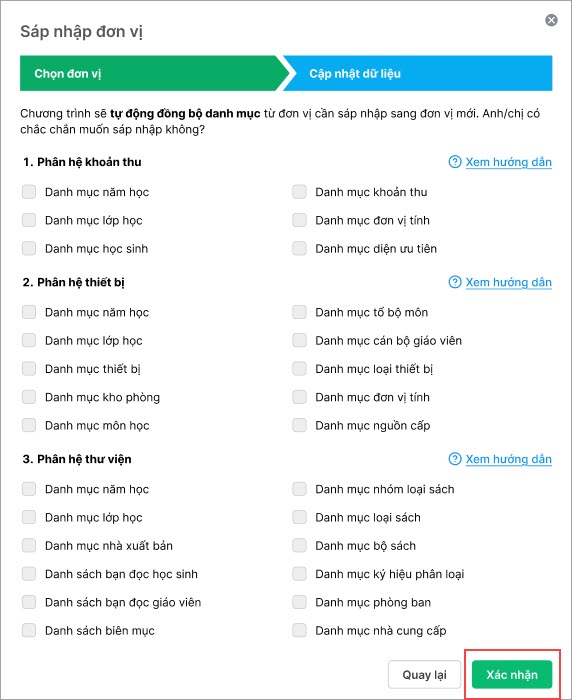
3. Giải thích danh mục đồng bộ:
- Các danh mục có dấu (✔️) là những danh mục sẽ được đồng bộ, tức là dữ liệu từ đơn vị cũ sẽ được chuyển sang đơn vị mới sau khi sáp nhập.
- Các danh mục có dấu (❌) là những danh mục không được đồng bộ, tức là dữ liệu tương ứng sẽ không được chuyển sang đơn vị mới.
- Chọn Đóng
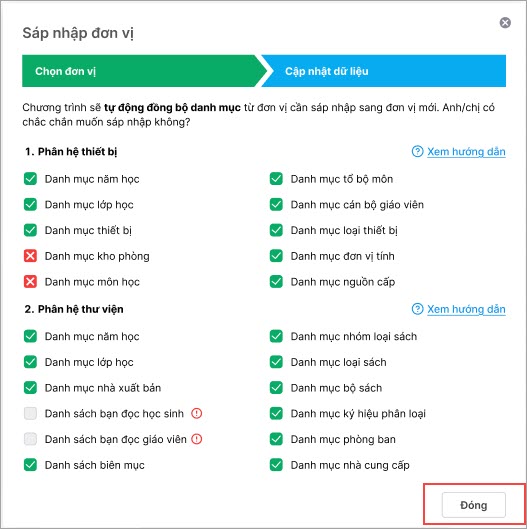
II. Sáp nhập trường đơn cấp
Giải thích: Sáp nhập trường đơn cấp là quá trình hợp nhất dữ liệu khi tất cả các đơn vị cần sáp nhập đều là trường đơn cấp (tức mỗi trường chỉ có một cấp học, như chỉ tiểu học hoặc chỉ THCS).
1. Tích chọn Sáp nhập trường đơn cấp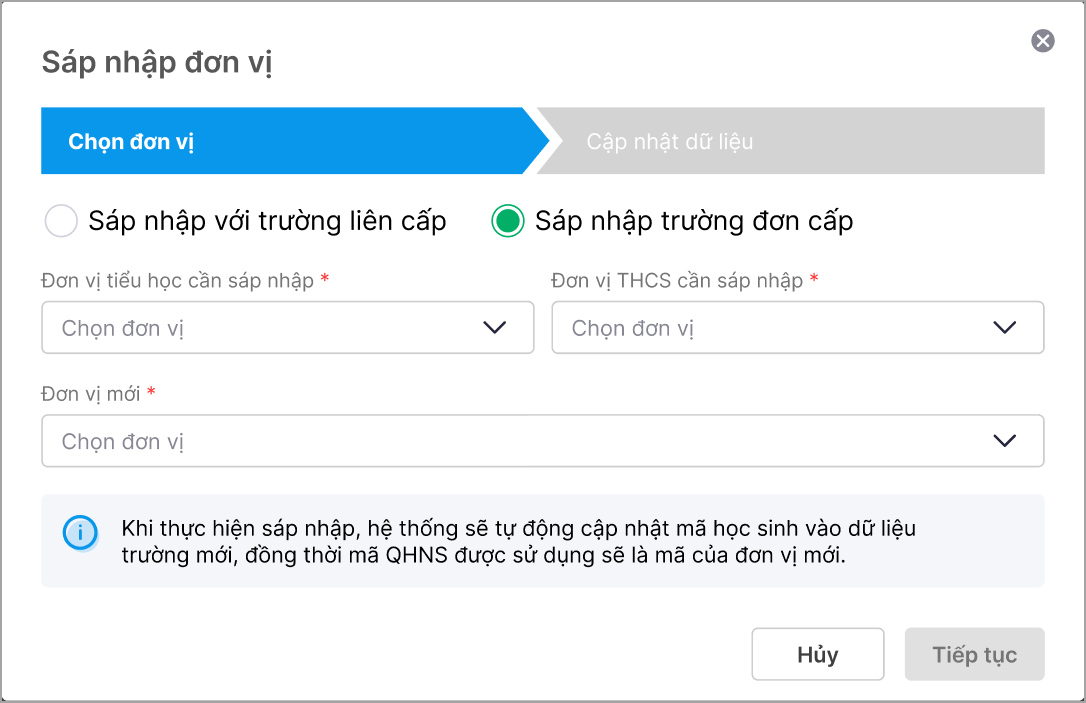
- Đơn vị tiểu học cần sáp nhập: Nhấn vào danh sách thả xuống và chọn trường tiểu học bạn muốn sáp nhập.
- Đơn vị THCS cần sáp nhập: Nếu có đơn vị THCS cần sáp nhập, tương tự chọn trường THCS từ danh sách.
- Chọn đơn vị mới: Chọn đơn vị sẽ nhận sáp nhập dữ liệu. Đây sẽ là nơi lưu trữ dữ liệu học sinh, thiết bị,… sau khi sáp nhập xong.
- Chọn Tiếp tục
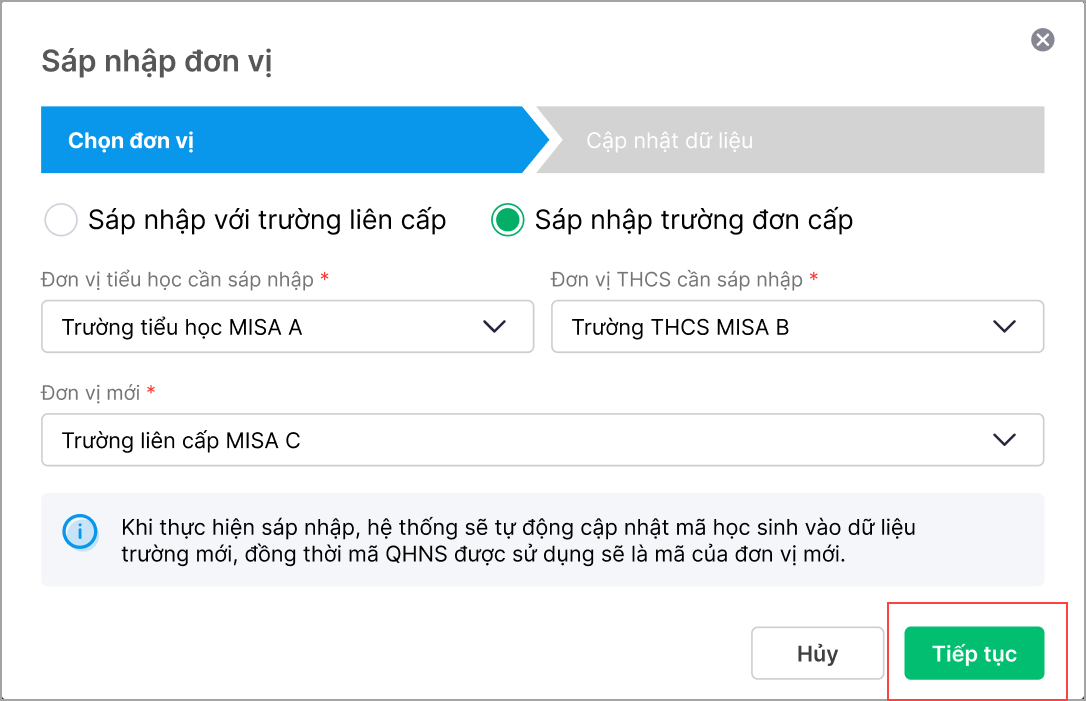
2. Phần mềm sẽ sao chép các danh mục đã chọn từ đơn vị cũ sang đơn vị mới. Chọn Xác nhận để tiến hành sáp nhập và đồng bộ dữ liệu theo danh mục đã chọn.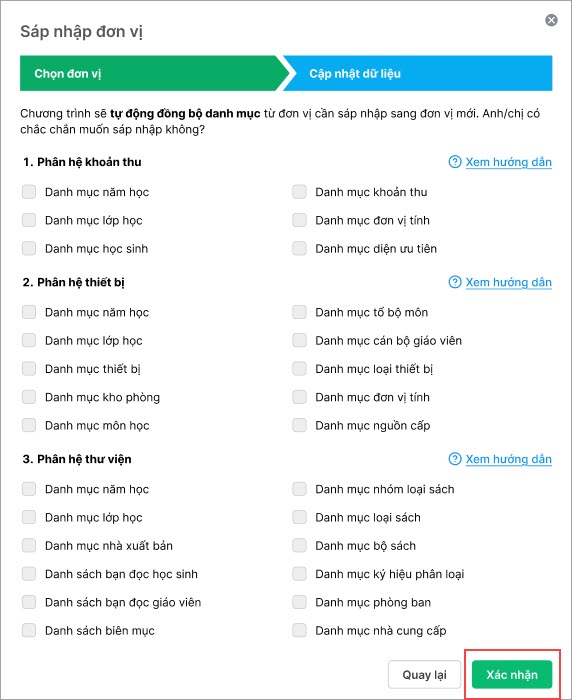
3. Giải thích danh mục đồng bộ:
- Các danh mục có dấu (✔️) là những danh mục sẽ được đồng bộ, tức là dữ liệu từ đơn vị cũ sẽ được chuyển sang đơn vị mới sau khi sáp nhập.
- Các danh mục có dấu (❌) là những danh mục không được đồng bộ, tức là dữ liệu tương ứng sẽ không được chuyển sang đơn vị mới.
- Chọn Đóng
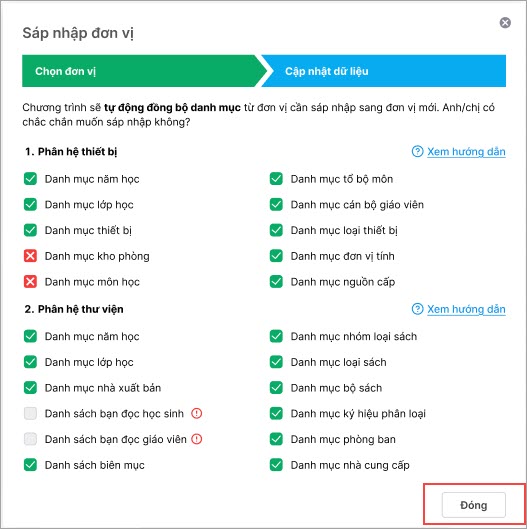
II. EMIS Thiết bị
I. Sáp nhập trường liên cấp
Giải thích: Sáp nhập trường liên cấp khi có ít nhất 1 đơn vị cần sáp nhập là trường liên cấp (tức có nhiều cấp học). Đơn vị mới (đơn vị đích) có thể là trường liên cấp hoặc trường đơn cấp.
Các bước thực hiện như sau:
1. Tích chọn Sáp nhập với trường liên cấp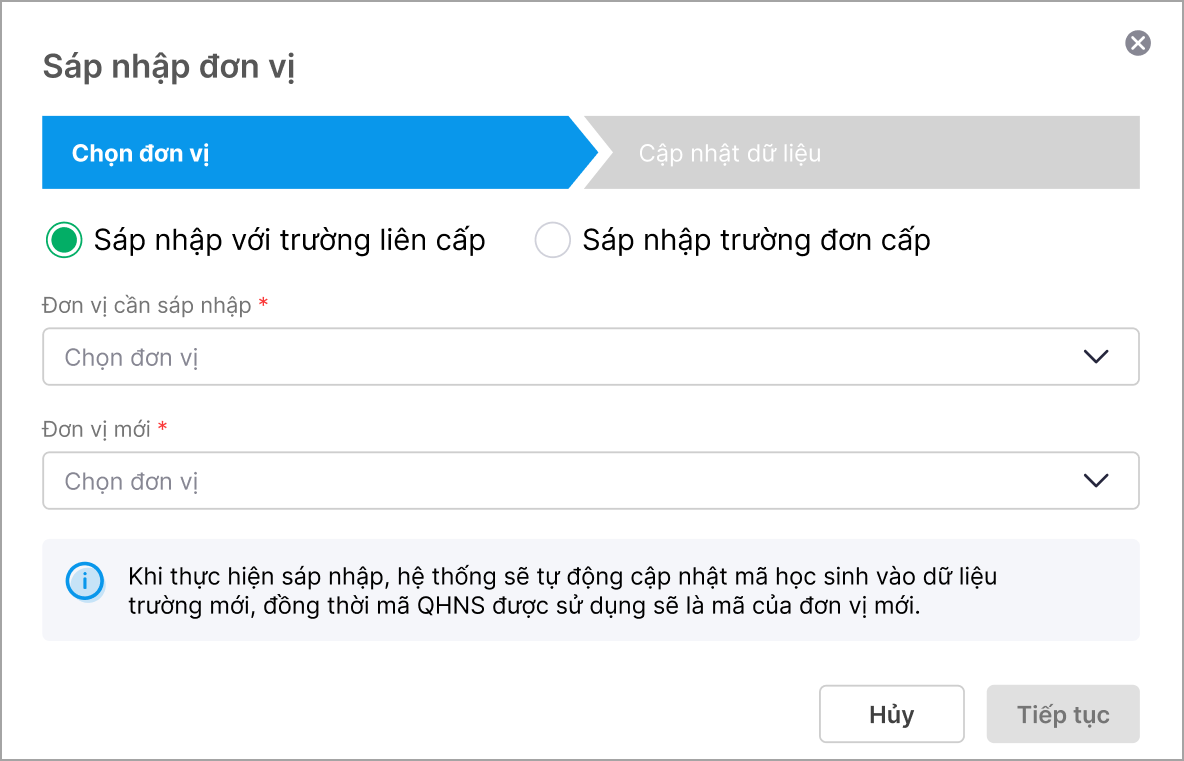
- Chọn Đơn vị cần sáp nhập: Chọn trường hoặc đơn vị nguồn mà anh/chị muốn gộp dữ liệu từ đó (ví dụ: trường A). Đây là đơn vị dữ liệu sẽ bị hợp nhất, sau khi sáp nhập sẽ không còn tồn tại độc lập mà là một phần của trường mới (Lưu ý: Đơn vị này phải sử dụng phần mềm MISA EMIS)
- Chọn đơn vị mới: Chọn trường hoặc đơn vị đích mà bạn muốn gộp vào (ví dụ: trường B). Dữ liệu học sinh và thông tin của đơn vị cần sáp nhập sẽ được chuyển sang đây.
- Chọn Tiếp tục
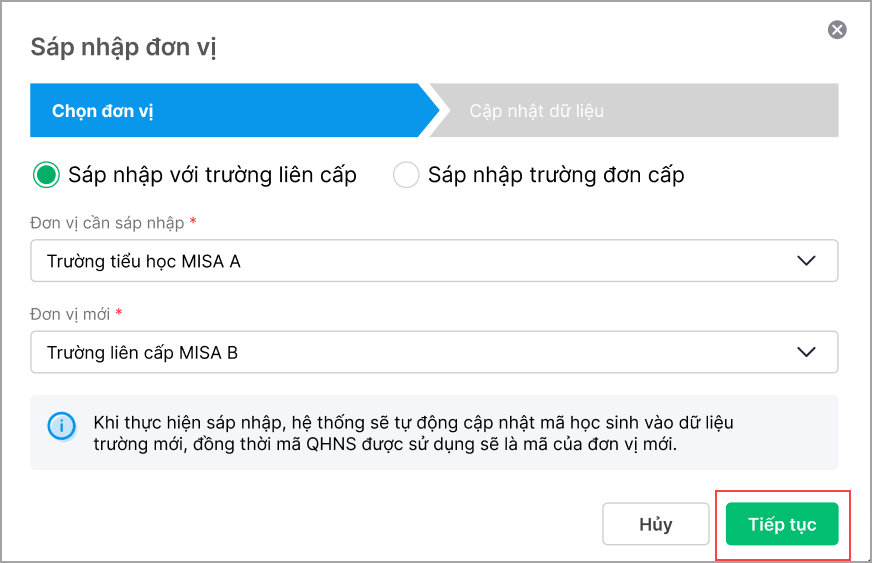
2. Phần mềm sẽ sao chép các danh mục đã chọn từ đơn vị cũ sang đơn vị mới. Chọn Xác nhận để tiến hành sáp nhập và đồng bộ dữ liệu theo danh mục đã chọn.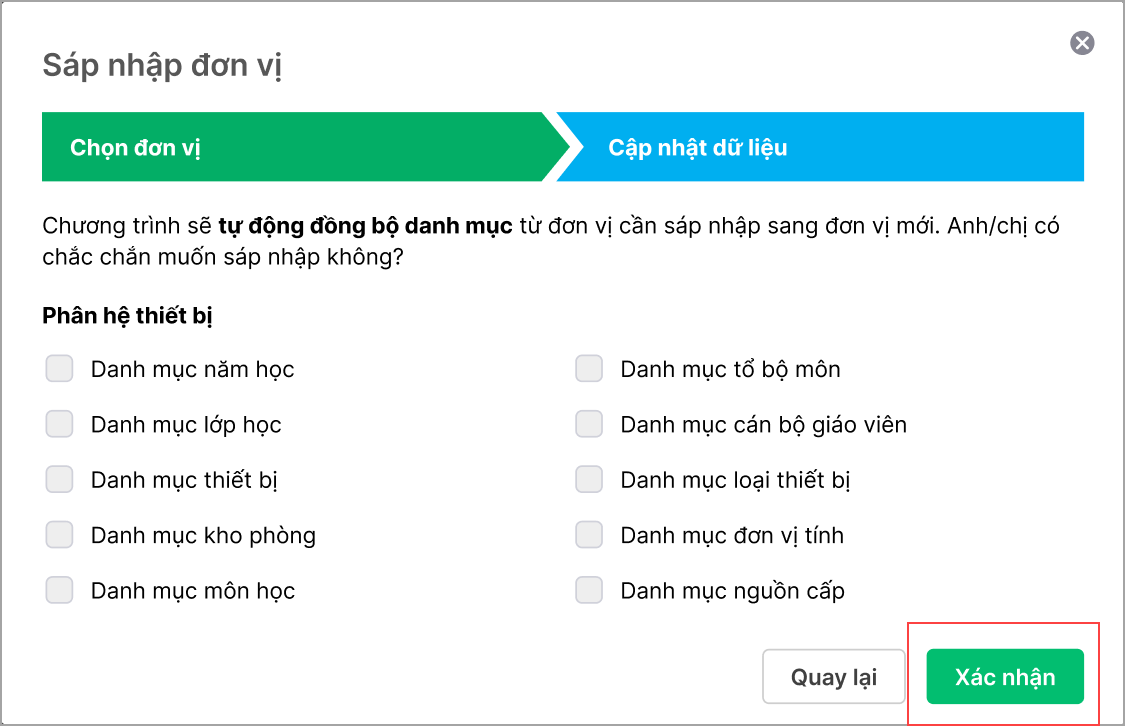
3. Giải thích danh mục đồng bộ:
- Các danh mục có dấu (✔️) là những danh mục sẽ được đồng bộ, tức là dữ liệu từ đơn vị cũ sẽ được chuyển sang đơn vị mới sau khi sáp nhập.
- Các danh mục có dấu (❌) là những danh mục không được đồng bộ, tức là dữ liệu tương ứng sẽ không được chuyển sang đơn vị mới.
- Chọn Xác nhận
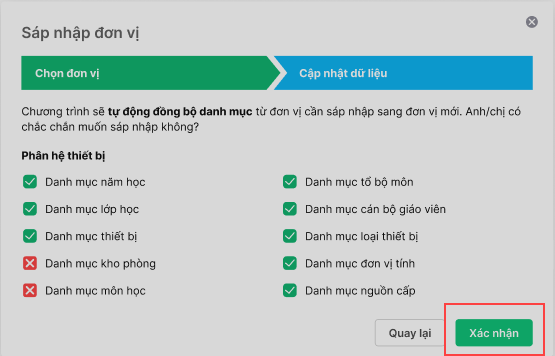
II. Sáp nhập trường đơn cấp
Giải thích: Sáp nhập trường đơn cấp là quá trình hợp nhất dữ liệu khi tất cả các đơn vị cần sáp nhập đều là trường đơn cấp (tức mỗi trường chỉ có một cấp học, như chỉ tiểu học hoặc chỉ THCS).
1. Tích chọn Sáp nhập trường đơn cấp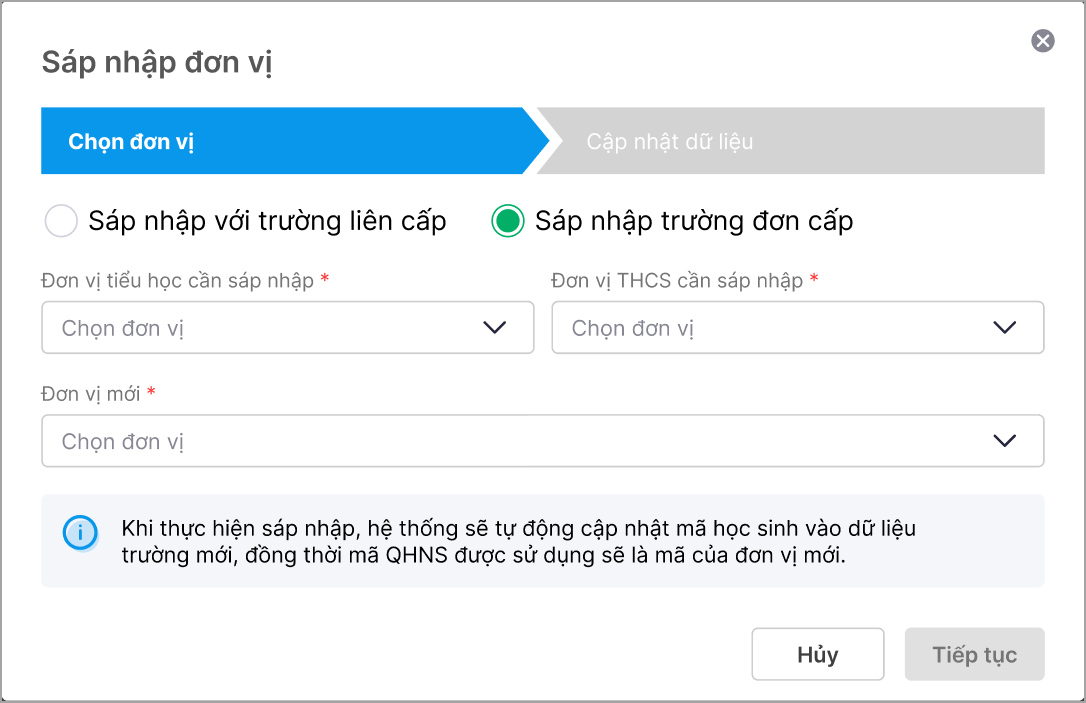
- Đơn vị tiểu học cần sáp nhập: Nhấn vào danh sách thả xuống và chọn trường tiểu học bạn muốn sáp nhập.
- Đơn vị THCS cần sáp nhập: Nếu có đơn vị THCS cần sáp nhập, tương tự chọn trường THCS từ danh sách.
- Chọn đơn vị mới: Chọn đơn vị sẽ nhận sáp nhập dữ liệu. Đây sẽ là nơi lưu trữ dữ liệu học sinh, thiết bị,… sau khi sáp nhập xong.
- Chọn Tiếp tục
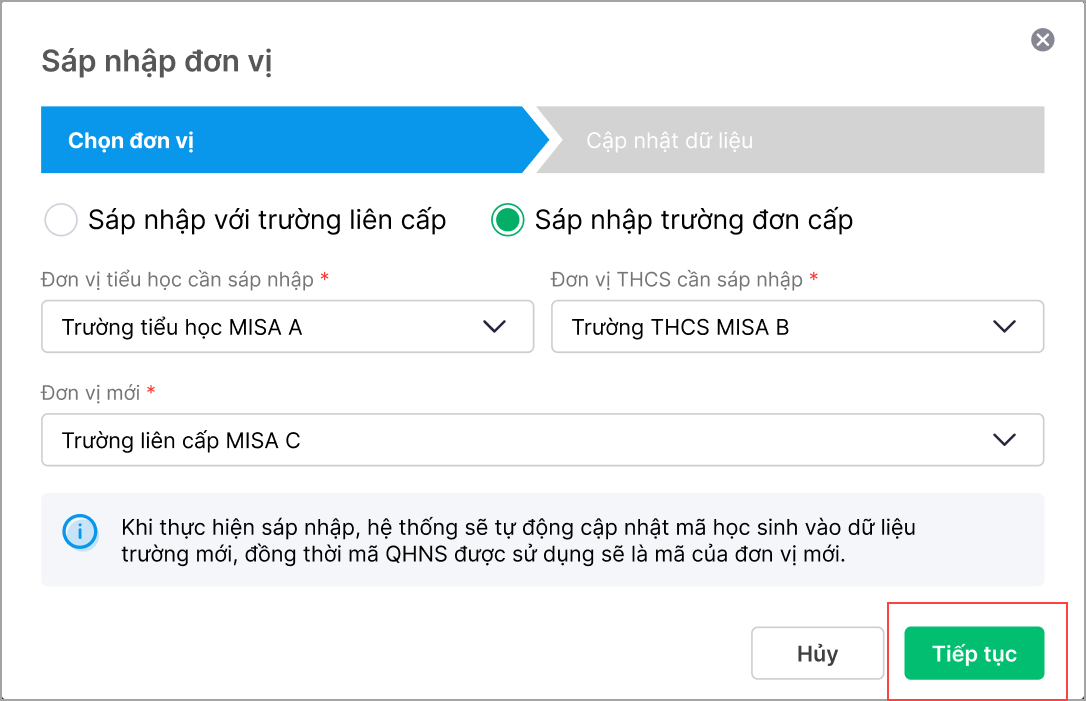
2. Phần mềm sẽ sao chép các danh mục đã chọn từ đơn vị cũ sang đơn vị mới. Chọn Xác nhận để tiến hành sáp nhập và đồng bộ dữ liệu theo danh mục đã chọn.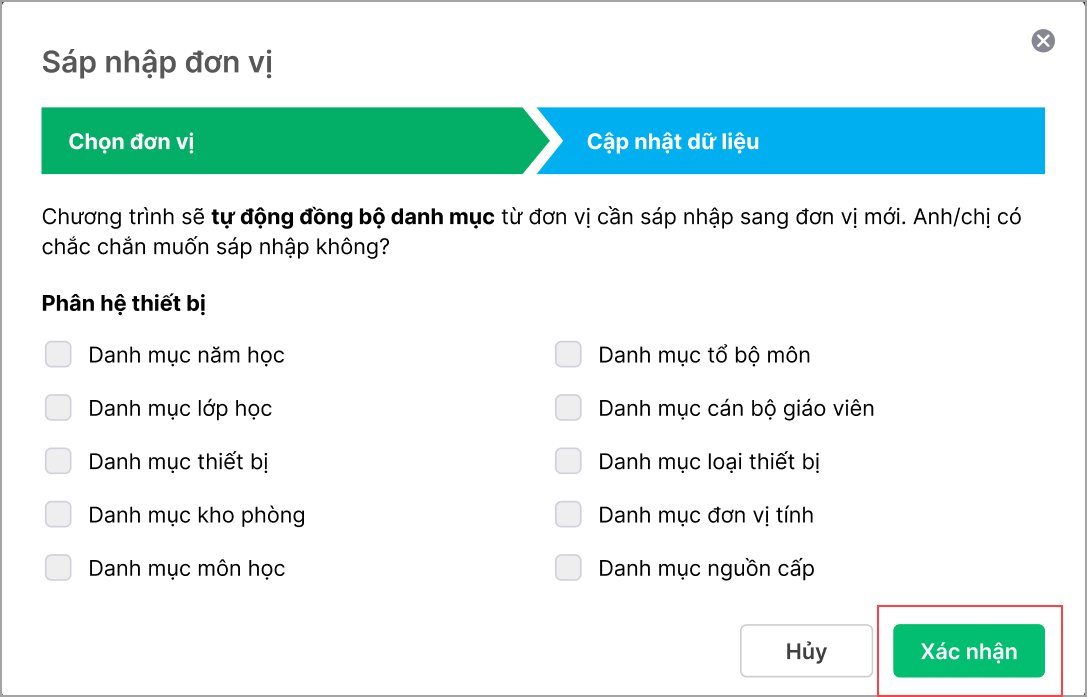
3. Giải thích danh mục đồng bộ:
- Các danh mục có dấu (✔️) là những danh mục sẽ được đồng bộ, tức là dữ liệu từ đơn vị cũ sẽ được chuyển sang đơn vị mới sau khi sáp nhập.
- Các danh mục có dấu (❌) là những danh mục không được đồng bộ, tức là dữ liệu tương ứng sẽ không được chuyển sang đơn vị mới.
- Chọn Xác nhận
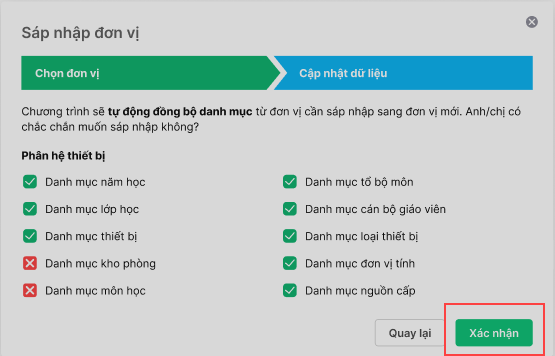
III. EMIS Thư viện
I. Sáp nhập trường liên cấp
Giải thích: Sáp nhập trường liên cấp khi có ít nhất 1 đơn vị cần sáp nhập là trường liên cấp (tức có nhiều cấp học). Đơn vị mới (đơn vị đích) có thể là trường liên cấp hoặc trường đơn cấp.
Các bước thực hiện như sau:
1. Tích chọn Sáp nhập với trường liên cấp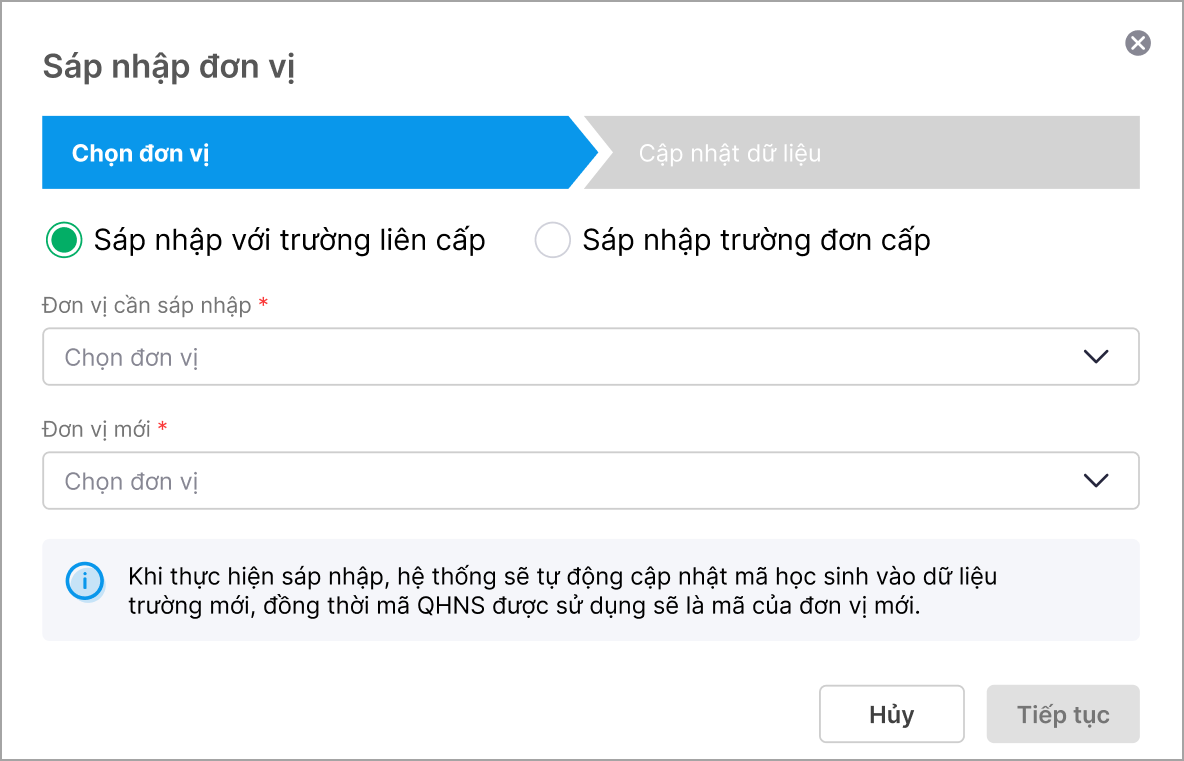
- Chọn Đơn vị cần sáp nhập: Chọn trường hoặc đơn vị nguồn mà anh/chị muốn gộp dữ liệu từ đó (ví dụ: trường A). Đây là đơn vị dữ liệu sẽ bị hợp nhất, sau khi sáp nhập sẽ không còn tồn tại độc lập mà là một phần của trường mới (Lưu ý: Đơn vị này phải sử dụng phần mềm MISA EMIS)
- Chọn đơn vị mới: Chọn trường hoặc đơn vị đích mà bạn muốn gộp vào (ví dụ: trường B). Dữ liệu học sinh và thông tin của đơn vị cần sáp nhập sẽ được chuyển sang đây.
- Chọn Tiếp tục
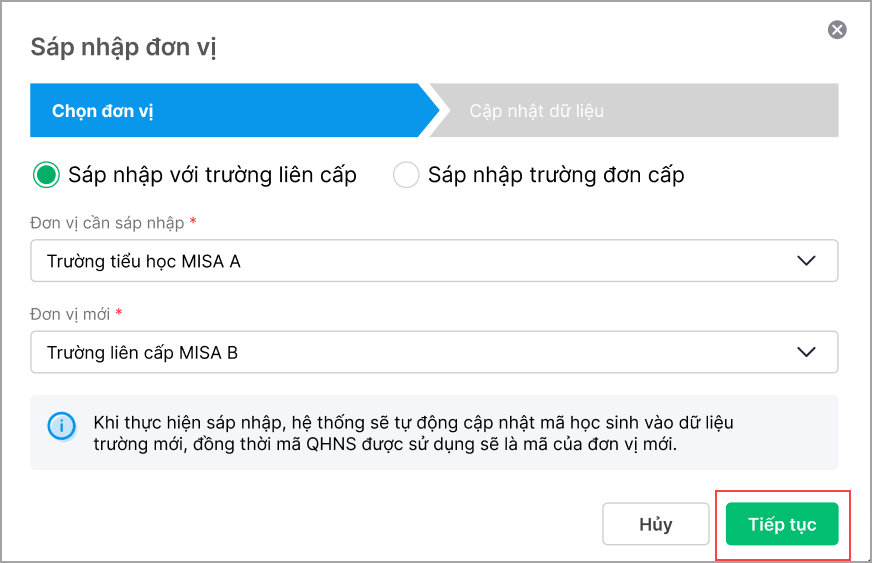
2. Phần mềm sẽ sao chép các danh mục đã chọn từ đơn vị cũ sang đơn vị mới. Chọn Xác nhận để tiến hành sáp nhập và đồng bộ dữ liệu theo danh mục đã chọn.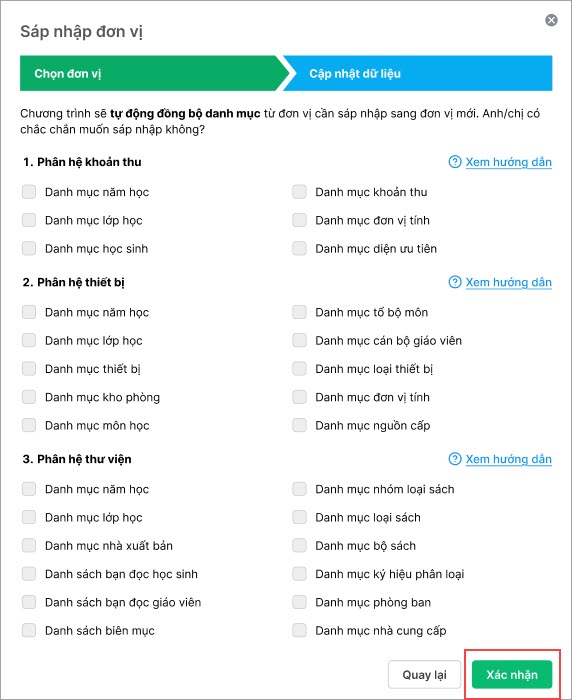
3. Giải thích danh mục đồng bộ:
- Các danh mục có dấu (✔️) là những danh mục sẽ được đồng bộ, tức là dữ liệu từ đơn vị cũ sẽ được chuyển sang đơn vị mới sau khi sáp nhập.
- Các danh mục có dấu (❌) là những danh mục không được đồng bộ, tức là dữ liệu tương ứng sẽ không được chuyển sang đơn vị mới.
- Chọn Đóng
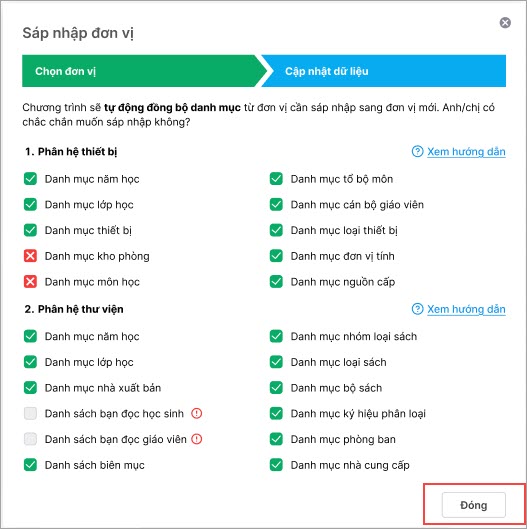
II. Sáp nhập trường đơn cấp
Giải thích: Sáp nhập trường đơn cấp là quá trình hợp nhất dữ liệu khi tất cả các đơn vị cần sáp nhập đều là trường đơn cấp (tức mỗi trường chỉ có một cấp học, như chỉ tiểu học hoặc chỉ THCS).
1. Tích chọn Sáp nhập trường đơn cấp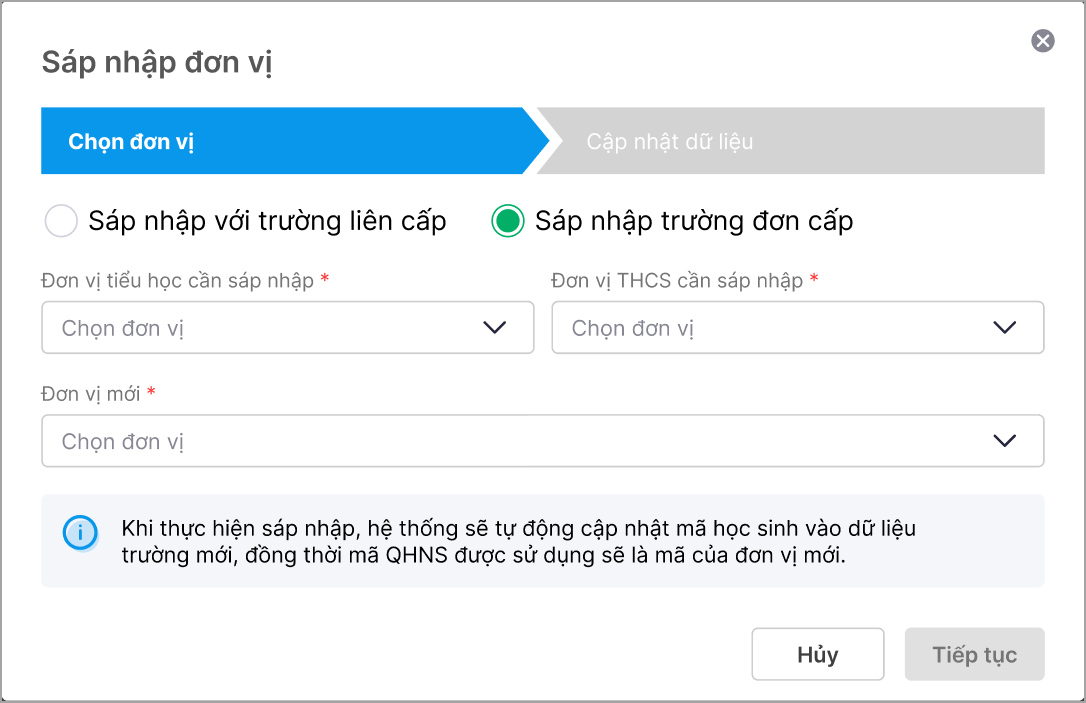
- Đơn vị tiểu học cần sáp nhập: Nhấn vào danh sách thả xuống và chọn trường tiểu học bạn muốn sáp nhập.
- Đơn vị THCS cần sáp nhập: Nếu có đơn vị THCS cần sáp nhập, tương tự chọn trường THCS từ danh sách.
- Chọn đơn vị mới: Chọn đơn vị sẽ nhận sáp nhập dữ liệu. Đây sẽ là nơi lưu trữ dữ liệu học sinh, thiết bị,… sau khi sáp nhập xong.
- Chọn Tiếp tục
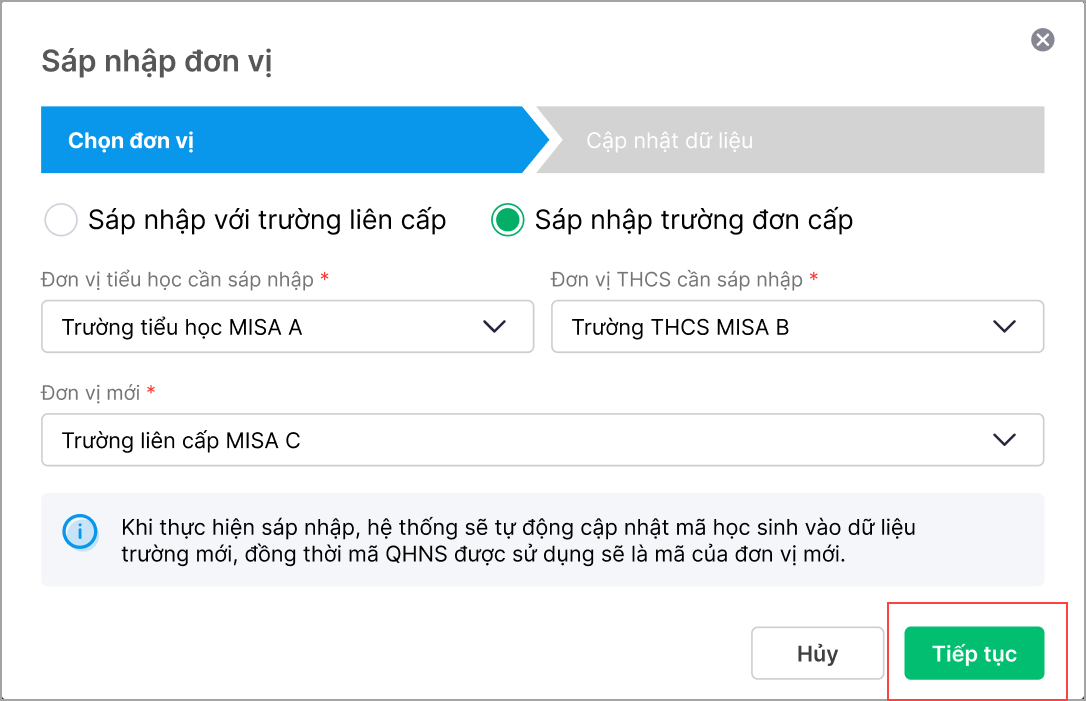
2. Phần mềm sẽ sao chép các danh mục đã chọn từ đơn vị cũ sang đơn vị mới. Chọn Xác nhận để tiến hành sáp nhập và đồng bộ dữ liệu theo danh mục đã chọn.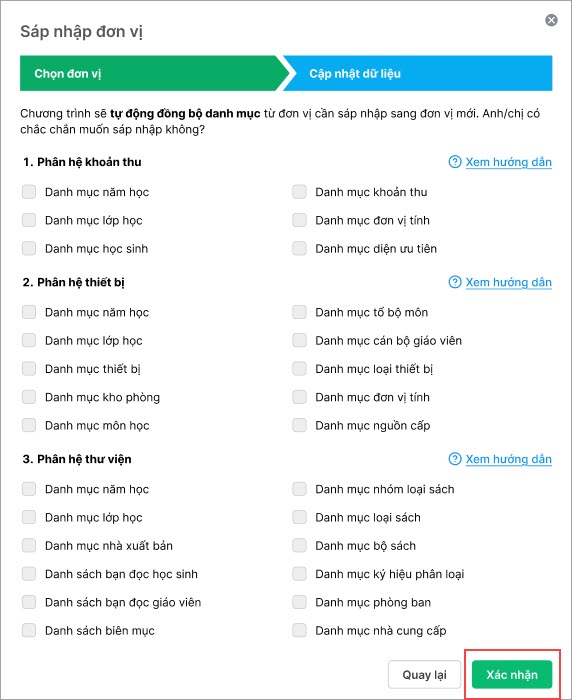
3. Giải thích danh mục đồng bộ:
- Các danh mục có dấu (✔️) là những danh mục sẽ được đồng bộ, tức là dữ liệu từ đơn vị cũ sẽ được chuyển sang đơn vị mới sau khi sáp nhập.
- Các danh mục có dấu (❌) là những danh mục không được đồng bộ, tức là dữ liệu tương ứng sẽ không được chuyển sang đơn vị mới.
- Chọn Đóng
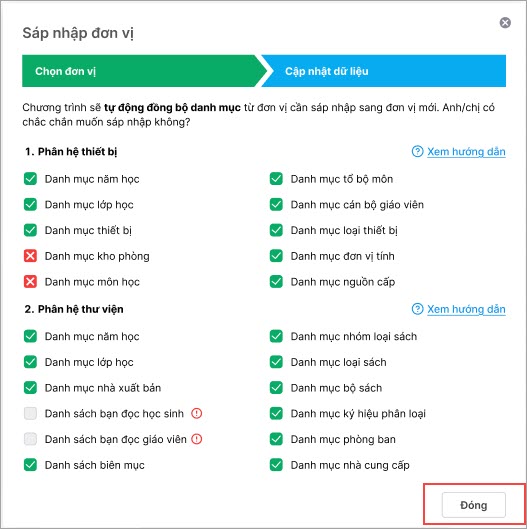




 024 3795 9595
024 3795 9595 https://www.misa.vn/
https://www.misa.vn/




